Поправяме грешката "Google приложение спря"
Всеки ден много потребители на устройства с Android се сблъскват с редица проблеми. Най-често те са свързани със здравето на определени услуги, процеси или приложения. "Google приложение спря" - грешка, която може да се появи на всеки смартфон.
Можете да решите проблема по много начини. За всички методи за премахване на тази грешка и ще бъдат обсъдени в тази статия.
съдържание
Отстраняване на грешки "Приложението на Google спря"
По принцип има няколко начина, по които можете да настроите ефективността на приложението и директно да премахнете изскачащия екран с тази грешка, докато използвате програмата. Всички методи са стандартни процедури за оптимизиране на настройките на устройството. По този начин, тези потребители, които вече са срещнали различни грешки от този вид, най-вероятно вече знаят алгоритъма за действия.
Метод 1: Рестартирайте устройството
Първото нещо, което трябва да направите, когато дадено приложение се окаже неуспешно, е да рестартирате устройството си, тъй като винаги има вероятност някои повреди и неизправности да се появят в системата на смартфона, което често води до неправилно използване на приложението.
Вижте също: Презаредите смартфон на Android
Метод 2: Изчистете кеша
Почистването на кеша за приложения е често срещано нещо, когато става въпрос за нестабилната работа на конкретни програми. Изчистването на кеша често помага да се отстранят системните грешки и да се ускори работата на устройството като цяло. За да изчистите кеша, трябва:
- Отворете "Настройки" на телефона от съответното меню.
- Намерете секцията "Съхранение" и отидете в нея.
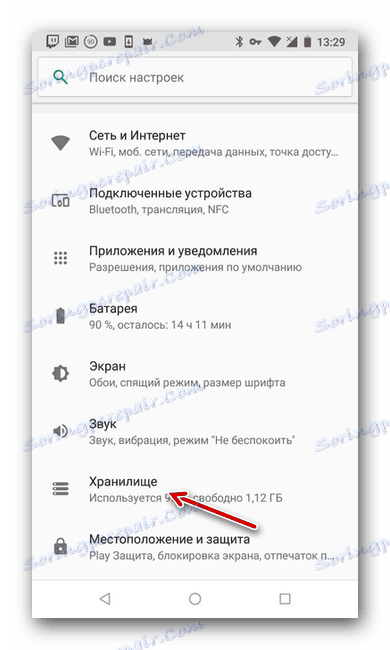
- Намерете елемента "Други приложения" и кликнете върху него.
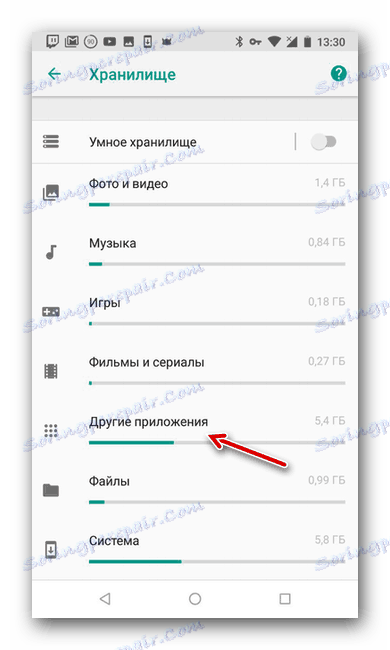
- Намерете приложението Google Play Услуги и кликнете върху него.
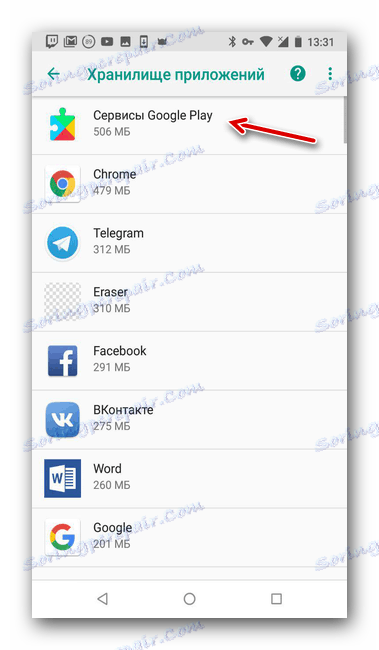
- Изчистете кеша на приложения, като използвате същия бутон.
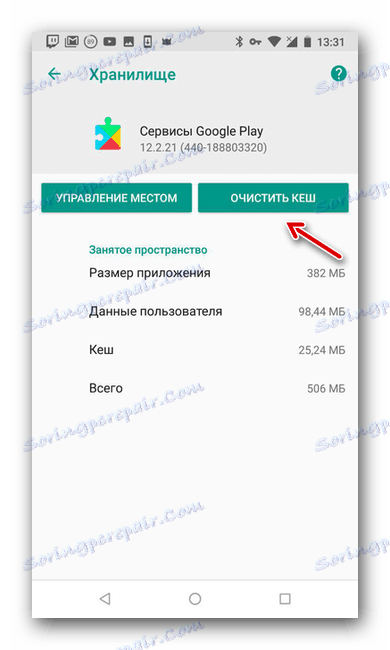
Метод 3: Актуализиране на приложения
За нормална работа на услугите на Google, трябва да наблюдавате пускането на нови версии на тези или тези приложения. Късното актуализиране или премахването на ключови елементи на Google може да доведе до нестабилен процес на използване на програми. За да актуализирате автоматично приложенията на Google Play до последната версия, направете следното:
- Отворете "Google Play Market" на устройството си.
- Намерете иконата "Още" в горния ляв ъгъл на магазина и кликнете върху него.
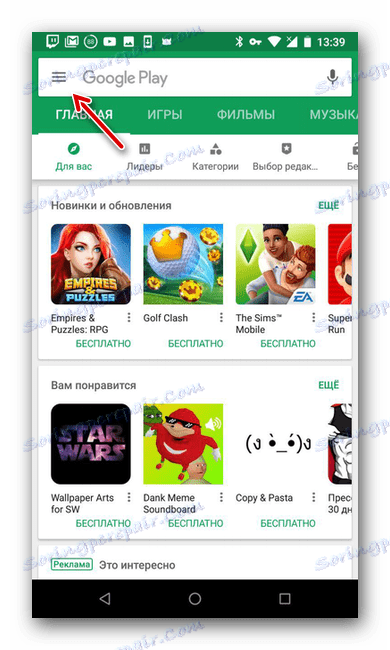
- Кликнете върху елемента "Настройки" в изскачащото меню.
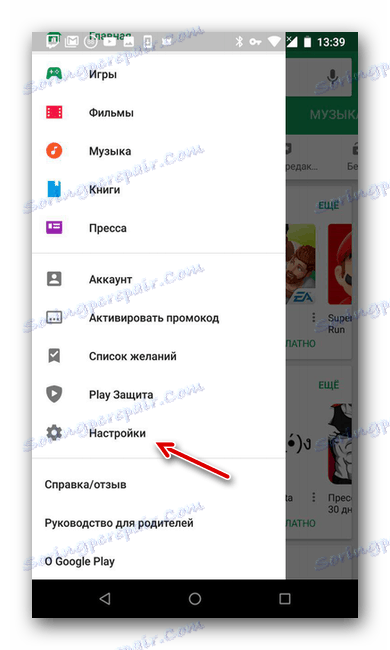
- Намерете елемента "Автоматично актуализиране на приложенията" , кликнете върху него.
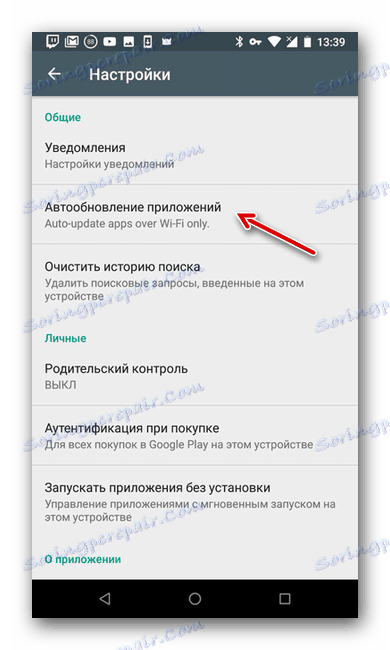
- Изберете как да актуализирате приложението - използвайте само Wi-Fi или с допълнителната употреба на мобилната мрежа.
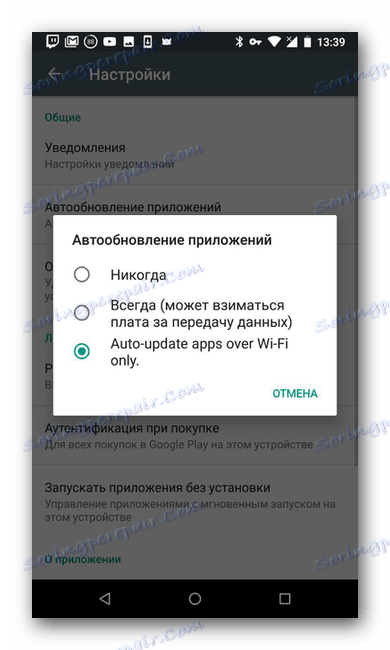
Метод 4: Нулиране на параметрите
Възможно е да нулирате настройките на приложението, което вероятно ще помогне да се коригира грешката. Можете да направите това, ако:
- Отворете "Настройки" на телефона от съответното меню.
- Намерете раздела "Приложения и известия" и отидете в него.
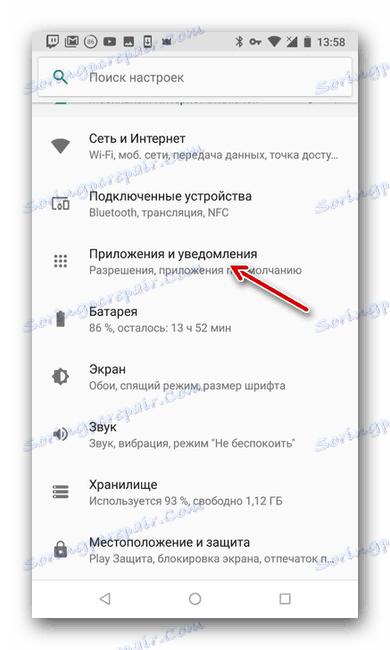
- Кликнете върху "Показване на всички приложения".
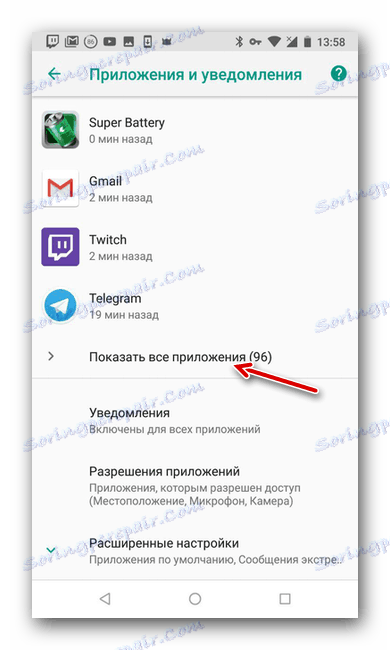
- Кликнете върху менюто "Още" в горния десен ъгъл на екрана.
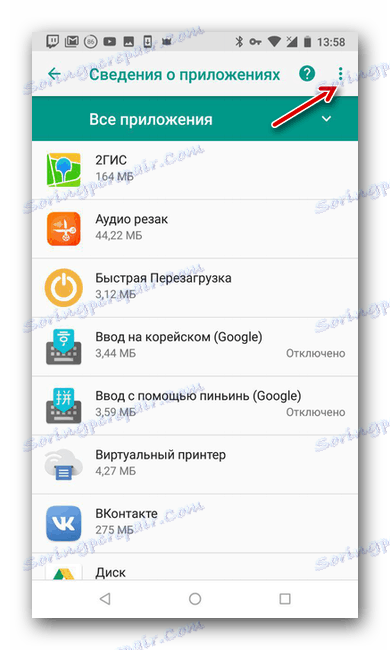
- Изберете елемента "Възстановяване на настройките на приложението".
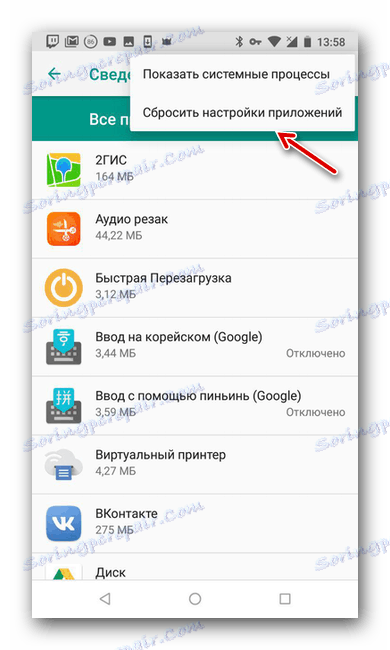
- Потвърдете действието, като използвате бутона "Нулиране" .
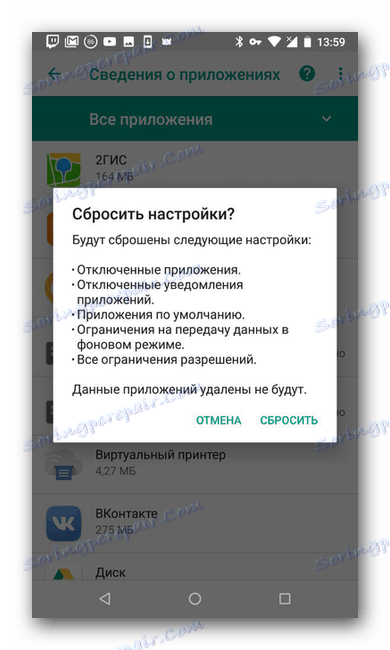
Метод 5: Изтриване на профил
Един от начините за разрешаване на грешката е да изтриете профила си в Google и след това да го добавите към устройството си. За да изтриете профил, трябва:
- Отворете "Настройки" на телефона от съответното меню.
- Намерете секцията "Google" и отидете в нея.
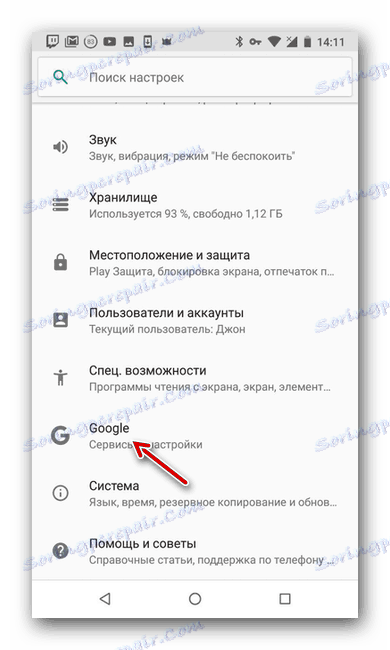
- Намерете елемента "Настройки на профила" , кликнете върху него.
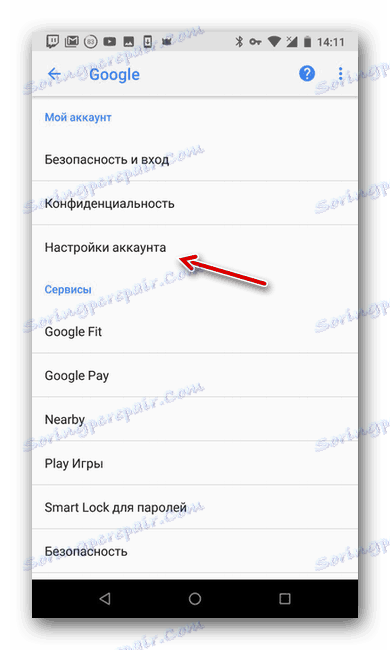
- Кликнете върху опцията "Изтриване на профил в Google", след което въведете паролата за профила си, за да потвърдите изтриването.
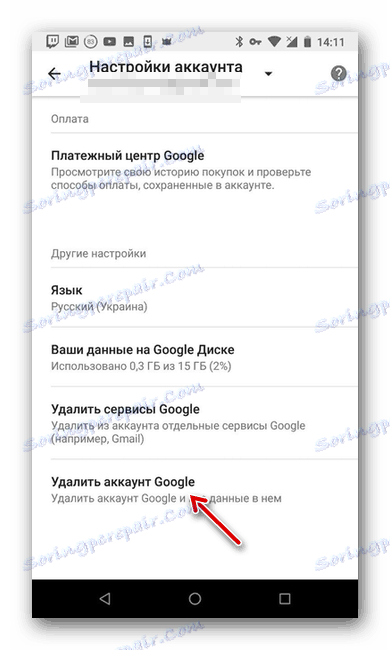
В следващия отдалечен профил винаги можете да добавяте отново. Това може да стане чрез настройките на устройството.
Повече подробности: Как да добавите профил в Google
Метод 6: Нулиране на устройството
Радикален метод, който трябва да се опита най-малкото. Пълното нулиране на смартфона до фабричните настройки често помага, когато нерешените грешки се получават по други начини. За да нулирате, трябва:
- Отворете "Настройки" на телефона от съответното меню.
- Намерете секцията "Система" и отидете в нея.
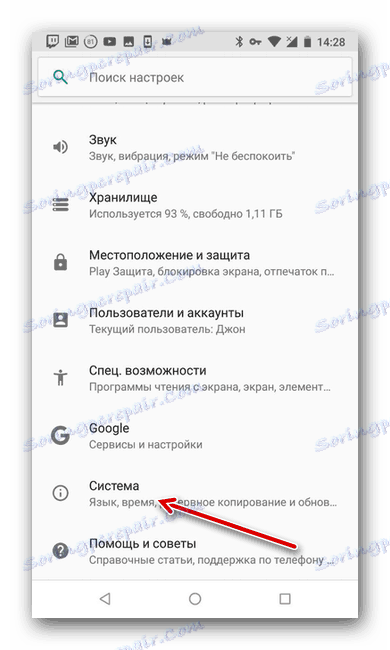
- Кликнете върху елемента "Нулиране на настройките".
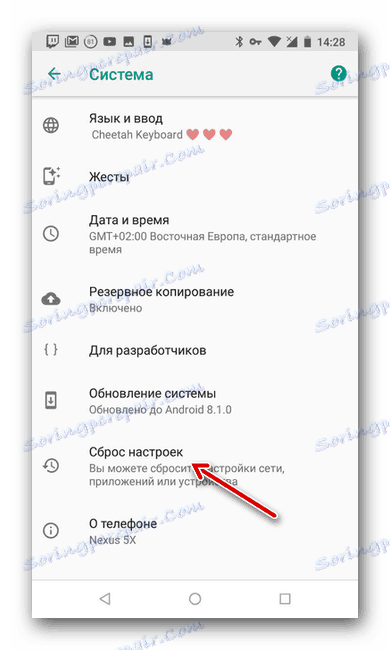
- Изберете реда "Изтриване на всички данни", след което устройството ще се върне към фабричните настройки.
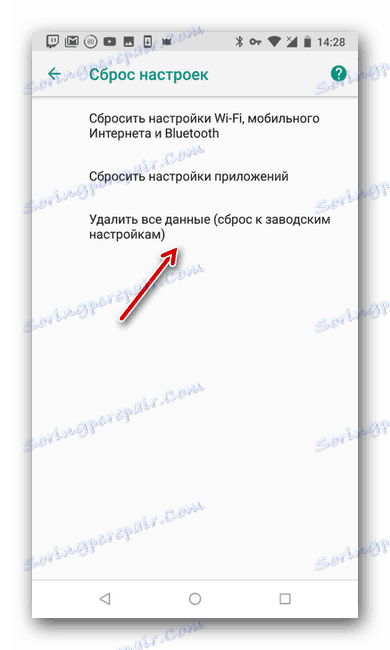
Един от тези методи определено ще помогне да се коригира гадната грешка, която се е появила. Надяваме се, че статията ви е помогнала.